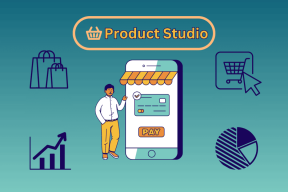PCまたはラップトップを介してInstagramに投稿する方法
その他 / / February 14, 2022
Instagramは最近、モバイルアプリのバージョンを更新しました。これにより、ユーザーはデバイスにInstagramアプリをインストールしなくても、写真共有サービスに画像を投稿したり、投稿を閲覧したりできます。
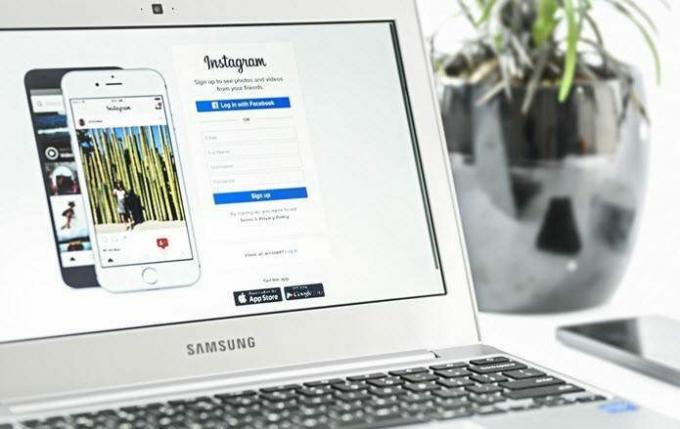
Facebookが所有する写真共有アプリには7億人を超えるユーザーがいて、アプリなしでソーシャルネットワークに写真を投稿できるようになりました。
このアップデートの前は、Instagramのウェブアプリにログインしたユーザーは、通知の閲覧、いいね、コメント、検索、表示しかできませんでしたが、画像を投稿することはできませんでした。
アップデートが公開されると、ユーザーはInstagramアプリに表示される「カメラ」アイコンも表示され、デバイスのギャラリーから画像を投稿できるようになります。
ただし、ユーザーは引き続き動画を投稿したり、フィルタを利用したり、ストーリーを共有または表示したり、アプリのウェブバージョンからダイレクトメッセージにアクセスしたりすることはできません。
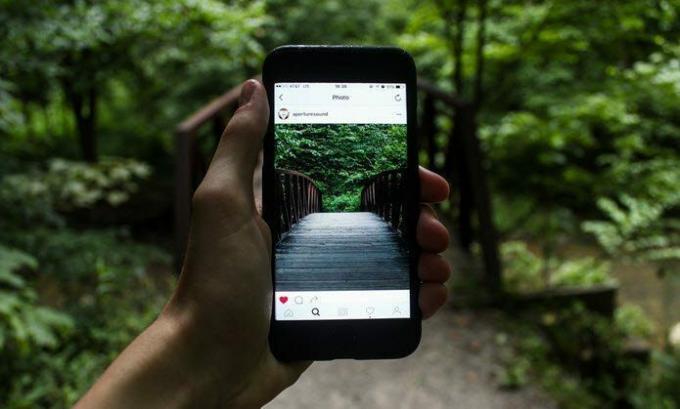
さて、これは良いニュースになるかもしれませんが、PCから直接画像を投稿できることを楽しみにしていた人々にとってはそうではありません。
これらのユーザーには、主にデジタル一眼レフカメラをクリックすることに慣れているユーザーが含まれ、最初にスマートフォンに送信してアップロードする手間をかけずに同じ写真を共有したいと考えています。
このトリックにより、PC経由で投稿できるようになります
PCユーザーは、この簡単なトリックを使用して、InstagramWebアプリを使用してPCまたはラップトップから直接写真共有オプションにアクセスできます。
Instagram Webアプリを開き、ChromeのシークレットタブとSafariのプライベートブラウジングウィンドウでサービスにログインします。
Chromeの場合: (CTRL + SHIFT + I)を押すと、画面の右側に開発者のウィンドウがポップアップ表示されます。
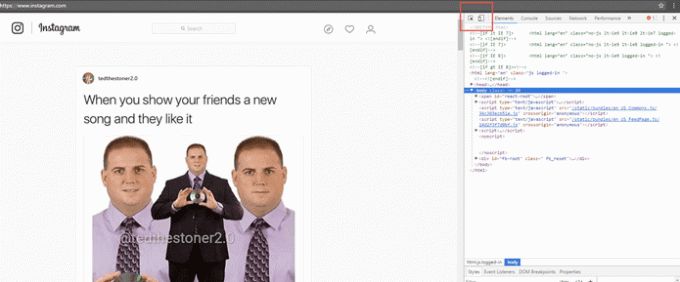
開発者画面の上部で、「要素」のほかに「タブレットの画面」のようなアイコンを見つけてクリックします。
これは基本的に、Webサイトの表示をデスクトップからスマートフォンに変更し、Webサイトをだましてスマートフォン経由でアクセスしていると思わせるだけです。
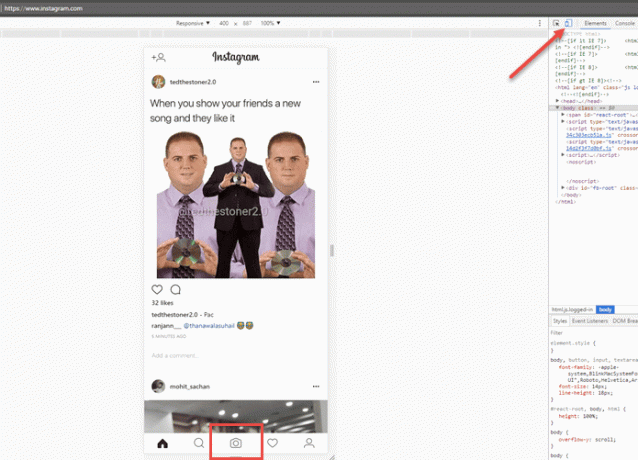
写真のアップロードに使用されるカメラアイコンが画面の下部に表示され、PCから直接画像をアップロードできるようになりました。
Safariの場合: ユーザーは、[設定]、[詳細]の順に移動し、[メニューバーに[開発]メニューを表示する]チェックボックスをオンにする必要があります。
また読む: Instagramであなたを悩ませている人はいますか? それらをブロックする方法は次のとおりです.新しいプライベートブラウジングウィンドウを開き、Safariの「ユーザーエージェント」を「開発メニュー」から「iOS10 —iPhone」に設定します。
これで、ラップトップから直接写真をアップロードできる「カメラ」アイコンが表示されるようになります。
最終更新日:2022年2月3日
上記の記事には、GuidingTechのサポートに役立つアフィリエイトリンクが含まれている場合があります。 ただし、編集の整合性には影響しません。 コンテンツは公平で本物のままです。

によって書かれた
自転車愛好家、旅行者、ManUtdフォロワー、軍のガキ、ワードスミス。 デリー大学、アジアンカレッジオブジャーナリズム、カーディフ大学卒業生。 最近のジャーナリストの呼吸技術。